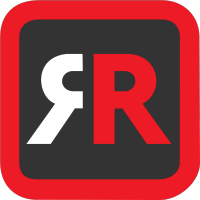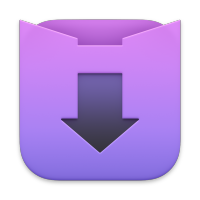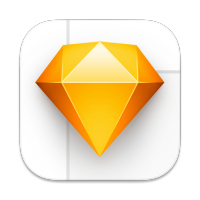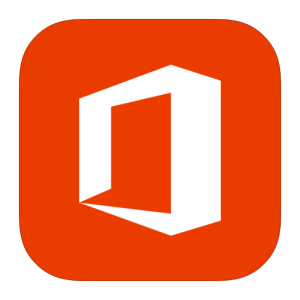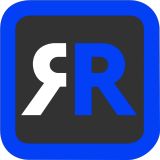
预览
应用介绍
Mirror for Panasonic TV允许您将Mac的屏幕镜像到任何Panasonic智能电视。无需电线,无需额外硬件!您还可以将Mac中的各个视频文件流式传输到电视上。此外,我们还提供了在Mac上观看一个窗口以及在电视上观看另一个窗口的选项!
使用这个应用程序,会有几秒钟 (通常 1 和 3) 之间的延迟。所以这个镜像并不适合游戏。然而,它是非常适合看电影,演讲,观看照片,以及更多!
使用注意事项
最好是连接您的电视到您的路由器的 LAN 电缆。
使用"ac"路由器。如果你没有的话,那么"n"的路由器。
当你在投影时,不尝试通过移动大文件,过载您的 wifi 网络。
这个应用怎样工作
首先,确保您的Panasonic电视和您的Mac电脑处于同一局域网子网下。电视不应该设置在镜像模式,把电视的输入信号调至“TV”或“HDMI输入(HDMI IN)”模式下。
启动应用程序后,你会看到程序图标出现在你Mac屏幕的顶部,这时应用会在你的局域网络内搜索全部可用的电视设备。一旦程序发现可用的设备,将会在你的电脑屏幕上显示,你可以从以下两种模式中做出选择:
镜像你的Mac屏幕
使用这个选项将会把你的Mac屏幕实时播放到电视上。在信号源中,您可以选择想要在电视上播放的屏幕(或附加监视器)。如果您的Mac上同时运行了多个其他应用程序,您还可以选择只在电视上播放这个应用程序的画面。
播放视频文件
如果您在Mac上已经准备好了想要播放的视频文件,把这个视频文件拖动到盒子里,视频将自动在电视上播放。
开启声音:检查这里听一下你在电视上能不能听到来自你Mac电脑上播放的声音。如果没有声音,您需要下载并安装额外的音频驱动软件(驱动程序可以在下面激活方法中下载)。
历史版本
| 版本号 | 更新日期 | 文件大小 | 免费下载 |
|---|---|---|---|
| 3.6 | 2021.01.13 | 13.83 MB | 百度云盘 城通网盘 |
| 3.5.6 | 2019.12.02 | 13.45 MB | 百度云盘 城通网盘 |
| 3.5.2 | 2019.04.21 | 12.24 MB | 百度云盘 城通网盘 |
| 3.5.1 | 2019.04.08 | 12.3 MB | 百度云盘 城通网盘 |
| 3.4.1 | 2019.03.05 | 12.41 MB | 百度云盘 城通网盘 |
| 3.3 | 2018.12.19 | 11.96 MB | 百度云盘 城通网盘 |
| 3.0.1 | 2018.11.11 | 11.89 MB | 百度云盘 城通网盘 |
| 3.0 | 2018.10.18 | 11.51 MB | 百度云盘 城通网盘 |
| 2.2.2 | 2018.07.08 | 11.23 MB | 百度云盘 城通网盘 |